एक्सेल में कैरेक्टर काउंटिंग: सेल और रेंज (आसान गाइड)
एक्सेल की विशाल दुनिया में, डेटा हेरफेर की जटिलताओं को समझना महत्वपूर्ण है। ऐसा ही एक पहलू कोशिकाओं या कोशिकाओं की एक श्रृंखला के भीतर वर्णों, विशिष्ट वर्णों या कुछ पाठ की गिनती करना है। यह मार्गदर्शिका आपको इसे प्राप्त करने के चरण-दर-चरण तरीकों के बारे में बताएगी। चाहे आप नौसिखिया हों या एक्सेल विज़ार्ड, सीखने के लिए हमेशा कुछ नया होता है!
एक एकल कक्ष में
एक सेल रेंज में
विशिष्ट वर्ण गणना
केस-संवेदनशील (सेल/रेंज)
केस-असंवेदनशील (सेल/रेंज)
कुछ पाठ गणनाएँ
केस-संवेदनशील (सेल/रेंज)
केस-असंवेदनशील (सेल/रेंज)
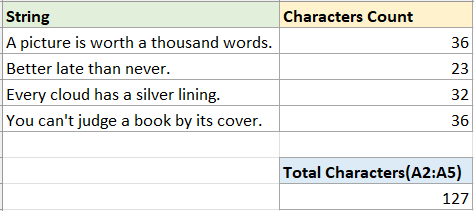
वर्ण गिनती
सबसे पहले, आइए सबसे सामान्य मामले से शुरू करें: एकल कक्ष या कक्षों की श्रेणी में वर्णों की संख्या की गणना करना।
एक ही कक्ष में वर्णों की गणना करें
किसी एकल कक्ष में वर्णों की गणना करने के लिए, आप इसका उपयोग कर सकते हैं LEN फ़ंक्शन - जो एक सेल में अक्षरों, संख्याओं, वर्णों और सभी स्थानों को गिनता है।
चरण 1: एक रिक्त सेल का चयन करें और LEN फ़ंक्शन का उपयोग करें
इस मामले में, मैं सेल A2 में वर्णों की गिनती करना चाहता हूं, कृपया नीचे दिए गए LEN फ़ंक्शन का उपयोग करें, फिर दबाएँ Enter कुंजी।
=LEN(A2)
चरण 2 (वैकल्पिक): उन कक्षों पर ऑटो भरण हैंडल खींचें जिन्हें आप वर्णों की गणना करना चाहते हैं

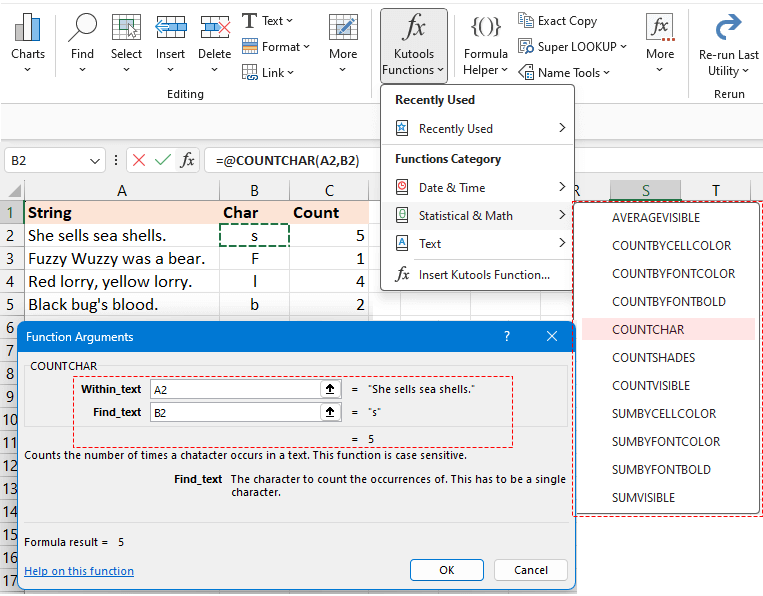
कक्षों की श्रेणी में वर्णों की गणना करें
एकाधिक कक्षों में गिनती एकत्रित करने के लिए, आप इसका उपयोग कर सकते हैं SUMPRODUCT और LEN एक साथ कार्य करता है.
उदाहरण के लिए, श्रेणी A2:A5 में कुल वर्णों की गणना करने के लिए, नीचे दिए गए सूत्र का उपयोग करें, फिर दबाएँ Enter गिनती प्राप्त करने की कुंजी:
=SUMPRODUCT(LEN(A2:A5))
- आप श्रेणी A2:A5 में कुल वर्णों का मिलान करने के लिए नीचे दिए गए सूत्र का उपयोग कर सकते हैं।
हालाँकि, यदि Excel 2019 से पहले के संस्करणों में, सुनिश्चित करें कि आप दबाएँ Shift + Ctrl + Enter सटीक परिणाम प्राप्त करने के लिए एक साथ।=SUM(LEN(A2:A5)) - यदि आपको कई असंतत कक्षों, जैसे कक्ष A2 और A5, में कुल वर्णों की गणना करने की आवश्यकता है, तो उपरोक्त सूत्र सही ढंग से काम नहीं करेंगे। कृपया इसके बजाय निम्नलिखित सूत्र का उपयोग करें:
=SUM(LEN(A2),LEN(A5))
निश्चित, विशिष्ट वर्ण मायने रखते हैं
कुछ मामलों में, आप किसी स्ट्रिंग या कक्षों की श्रेणी में एक निश्चित वर्ण को गिनना चाह सकते हैं। हालाँकि, आपकी डेटा आवश्यकताओं के आधार पर केस-सेंसिटिव और केस-इन्सेंसिटिव गिनती के बीच अंतर करना महत्वपूर्ण हो सकता है। यह अनुभाग इन समस्याओं को हल करने के तरीकों का परिचय देगा।
सेल या रेंज में केस संवेदनशीलता के साथ विशिष्ट वर्णों की गणना करें
केस संवेदनशीलता के साथ विशिष्ट चरित्र की गणना के लिए, यहां हम दो अलग-अलग विधियां प्रदान करते हैं।
विधि 1: सूत्र संयुक्त LEN और SUBSTITUTE फ़ंक्शंस का उपयोग करना
विधि 2: क्लिक के साथ एक्सेल के लिए कुटूल का उपयोग करना
विधि 1: सूत्र संयुक्त LEN और SUBSTITUTE फ़ंक्शंस का उपयोग करना
-
किसी सेल में केस संवेदनशीलता के साथ विशिष्ट वर्ण की गणना करें
उदाहरण के लिए, सेल A2 में वर्ण "s" की संख्या गिनने के लिए, कृपया नीचे दिए गए सूत्र का उपयोग करें और दबाएँ Enter कुंजी:
=LEN(A2)-LEN(SUBSTITUTE(A2,"s","")) सूत्र स्पष्टीकरण:
सूत्र स्पष्टीकरण:- LEN(A2): सेल A2 में कुल वर्णों की गणना करें।
- स्थानापन्न(A2,"s",""): सभी वर्ण "s" को रिक्त से बदलें।
- LEN(SUBSTITUTE(A2,"s","")): A2 में वर्ण "s" के बिना वर्णों की लंबाई प्राप्त करें।
- LEN(A2)-LEN(SUBSTITUTE(A2,"s","")): सेल A2 में कुल वर्ण, अक्षर "s" के बिना A2 में वर्णों की लंबाई घटा देते हैं। परिणाम A2 में वर्ण "s" की संख्या होगी।
नोट: आप सूत्र में वर्ण निर्दिष्ट करने के लिए एक सेल संदर्भ का उपयोग कर सकते हैं, जो ऑटो-फिल हैंडल का उपयोग करके सूत्र भरते ही स्वचालित रूप से समायोजित हो जाएगा।
-
किसी श्रेणी में केस संवेदनशीलता के साथ विशिष्ट वर्ण की गणना करें
यदि आप A2:A5 श्रेणी में वर्ण "s" की गिनती करना चाहते हैं, तो कृपया नीचे दिए गए सूत्र का उपयोग करें और दबाएँ Enter कुंजी:
=SUMPRODUCT(LEN(A2:A5) - LEN(SUBSTITUTE(A2:A5,"s", "")))
विधि 2: क्लिक के साथ एक्सेल के लिए कुटूल का उपयोग करना
किसी स्ट्रिंग के भीतर किसी विशिष्ट वर्ण की आवृत्ति को सहजता से इंगित करने के लिए, इसका सहारा लें एक्सेल के लिए कुटूल's काउंटचर समारोह। यह एक बेहतर समाधान है, जो आपको जटिल सूत्रों को याद किए बिना सेल के भीतर किसी भी वर्ण की गिनती तुरंत सुनिश्चित करने की अनुमति देता है।
Excel के लिए Kutools निःशुल्क इंस्टॉल करने के बाद, एक रिक्त सेल का चयन करें और क्लिक करें Kutools > कुटूल्स फ़ंक्शंस > सांख्यिकी एवं गणित > काउंटचर. फिर फ़ंक्शन तर्क संवाद में, कृपया:
- क्लिक करें
 में भीतर_पाठ उस सेल का चयन करने के लिए टेक्स्टबॉक्स जिसमें आप विशिष्ट वर्ण की गणना करना चाहते हैं।
में भीतर_पाठ उस सेल का चयन करने के लिए टेक्स्टबॉक्स जिसमें आप विशिष्ट वर्ण की गणना करना चाहते हैं। - क्लिक करें
 में पाठ ढूंढना उस सेल का चयन करने के लिए टेक्स्टबॉक्स का उपयोग करें जो उस विशिष्ट वर्ण का संदर्भ देता है जिसे आप गिनना चाहते हैं। (या Find_text टेक्स्टबॉक्स में विशिष्ट वर्ण टाइप करें।) फिर क्लिक करें OK.
में पाठ ढूंढना उस सेल का चयन करने के लिए टेक्स्टबॉक्स का उपयोग करें जो उस विशिष्ट वर्ण का संदर्भ देता है जिसे आप गिनना चाहते हैं। (या Find_text टेक्स्टबॉक्स में विशिष्ट वर्ण टाइप करें।) फिर क्लिक करें OK.
यदि Find_text टेक्स्ट बॉक्स में, आप संदर्भ सेल का उपयोग करते हैं, तो आप इस सूत्र को लागू करने और गिनती प्राप्त करने के लिए अन्य सेल पर भरण हैंडल को खींच सकते हैं।

यदि आप चाहते हैं A2:A5 श्रेणी में वर्ण "s" की कुल संख्या प्राप्त करें, के पास जाओ पाठ ढूंढना टेक्स्टबॉक्स और "s" टाइप करें, फिर A2:A5 से प्रत्येक सेल में अक्षर "s" की गिनती करने के लिए ऑटो फिल हैंडल को नीचे खींचें, फिर उपयोग करें SUM कुल प्राप्त करने के लिए कार्य करें।

किसी सेल या श्रेणी में केस असंवेदनशीलता वाले विशिष्ट वर्णों की गणना करें
-
किसी सेल में केस असंवेदनशीलता के साथ विशिष्ट वर्ण की गणना करें
यदि आप सेल A2 में अक्षर "s" या "S" की गिनती करना चाहते हैं, तो आप निम्न सूत्र का उपयोग कर सकते हैं और दबा सकते हैं Enter कुंजी:
=LEN(A2) - LEN(SUBSTITUTE(UPPER(A2), UPPER("s"),"")) सूत्र स्पष्टीकरण:
सूत्र स्पष्टीकरण:- LEN(A2): सेल A2 में कुल वर्णों की गणना करें।
- अपर("s"): "s" को "S" में बदलें।
- अपर(ए2): सेल ए2 के सभी अक्षरों को अपरकेस में बदलें।
- सबस्टिट्यूट(अपर(A2), अपर("s"),""): सभी कैरेक्टर "S" को खाली से बदलें।
- LEN(SUBSTITUTE(UPPER(A2), UPPER('s'',''")): A2 में वर्ण "s" और "S" के बिना वर्णों की लंबाई प्राप्त करें।
- LEN(A2)-LEN(SUBSTITUTE(A2,"s","")): सेल A2 में कुल वर्ण, वर्ण "s" और "S" के बिना A2 में वर्णों की लंबाई घटा देते हैं। परिणाम A2 में वर्ण "s" और "S" की संख्या होगी।
नोट: आप सूत्र में वर्ण निर्दिष्ट करने के लिए एक सेल संदर्भ का उपयोग कर सकते हैं, जो ऑटो-फिल हैंडल का उपयोग करके सूत्र भरते ही स्वचालित रूप से समायोजित हो जाएगा।
-
किसी श्रेणी में केस असंवेदनशीलता के साथ विशिष्ट वर्ण की गणना करें
यदि आप A2:A5 श्रेणी में वर्ण "s" और "S" की कुल संख्या गिनना चाहते हैं, तो कृपया नीचे दिए गए सूत्र का उपयोग करें और दबाएँ Enter कुंजी:
=SUMPRODUCT(LEN(A2:A5) - LEN(SUBSTITUTE(UPPER(A2:A5), UPPER("s"), "")))
कुछ पाठ गिनें
कभी-कभी, किसी विशेष वर्ण का मिलान करने से परे, आपको किसी सेल के भीतर या किसी श्रेणी में विशिष्ट पाठ को परिमाणित करने की आवश्यकता महसूस हो सकती है। ऐसे परिदृश्यों में, मामले की संवेदनशीलता के प्रति सचेत रहना महत्वपूर्ण है क्योंकि इसके अलग-अलग परिणाम हो सकते हैं।
किसी सेल या श्रेणी में केस संवेदनशीलता के साथ कुछ पाठ की गणना करें
केस संवेदनशीलता के साथ एक निश्चित पाठ की गिनती के लिए, यहां हम दो अलग-अलग विधियां भी प्रदान करते हैं।
विधि 1: सूत्र संयुक्त LEN और SUBSTITUTE फ़ंक्शंस का उपयोग करना
विधि 2: क्लिक के साथ एक्सेल के लिए कुटूल का उपयोग करना
विधि 1: सूत्र संयुक्त LEN और SUBSTITUTE फ़ंक्शंस का उपयोग करना
-
किसी सेल में केस संवेदनशीलता के साथ कुछ शब्द गिनें
उदाहरण के लिए, सेल A2 में "देखें" शब्द की संख्या गिनने के लिए, कृपया नीचे दिए गए सूत्र का उपयोग करें और दबाएँ Enter कुंजी:
=(LEN(A2) - LEN(SUBSTITUTE(A2, "see", ""))) / LEN("see") नोट: आप सूत्र में विशिष्ट पाठ को निर्दिष्ट करने के लिए एक सेल संदर्भ का उपयोग कर सकते हैं, जो ऑटो-फिल हैंडल का उपयोग करके सूत्र भरते ही स्वचालित रूप से समायोजित हो जाएगा।
नोट: आप सूत्र में विशिष्ट पाठ को निर्दिष्ट करने के लिए एक सेल संदर्भ का उपयोग कर सकते हैं, जो ऑटो-फिल हैंडल का उपयोग करके सूत्र भरते ही स्वचालित रूप से समायोजित हो जाएगा।
-
किसी श्रेणी में केस संवेदनशीलता के साथ कुछ शब्द गिनें
यदि आप "और" शब्द को A2:A5 श्रेणी में गिनना चाहते हैं, तो कृपया नीचे दिए गए सूत्र का उपयोग करें और दबाएँ Enter कुंजी:
=SUMPRODUCT((LEN(A2:A5) - LEN(SUBSTITUTE(A2:A5, "and", ""))) / LEN("and"))
विधि 2: क्लिक के साथ एक्सेल के लिए कुटूल का उपयोग करना
लंबे और जटिल फ़ार्मुलों से जूझने के बजाय, एक्सेल में किसी सेल या रेंज में किसी विशिष्ट शब्द की गिनती को तेज़ी से निर्धारित करने का एक अधिक सरल तरीका है। इससे आगे मत देखो एक्सेल के लिए कुटूल's किसी शब्द की संख्या गिनें औजार। बस कुछ ही क्लिक, और आप जाने के लिए तैयार हैं। इस कुशल उपकरण के साथ अपने कार्यों को सरल बनाएं और पारंपरिक फ़ार्मुलों की जटिलताओं को दूर करें।
एक्सेल के लिए कुटूल स्थापित करने के बाद, एक रिक्त सेल का चयन करें और क्लिक करें Kutools > फॉर्मूला हेल्पर> सांख्यिकीय > किसी शब्द की संख्या गिनें. फिर फ़ंक्शन तर्क संवाद में, कृपया:
- क्लिक करें
 में टेक्स्ट उस सेल का चयन करने के लिए टेक्स्टबॉक्स जिसमें आप विशिष्ट शब्द गिनना चाहते हैं।
में टेक्स्ट उस सेल का चयन करने के लिए टेक्स्टबॉक्स जिसमें आप विशिष्ट शब्द गिनना चाहते हैं। - क्लिक करें
 में शब्द उस सेल का चयन करने के लिए टेक्स्टबॉक्स का उपयोग करें जो उस विशिष्ट शब्द का संदर्भ देता है जिसे आप गिनना चाहते हैं। (या वर्ड टेक्स्टबॉक्स में विशिष्ट शब्द टाइप करें।) फिर क्लिक करें OK.
में शब्द उस सेल का चयन करने के लिए टेक्स्टबॉक्स का उपयोग करें जो उस विशिष्ट शब्द का संदर्भ देता है जिसे आप गिनना चाहते हैं। (या वर्ड टेक्स्टबॉक्स में विशिष्ट शब्द टाइप करें।) फिर क्लिक करें OK.
यदि टेक्स्ट टेक्स्टबॉक्स में, आप संदर्भ सेल का उपयोग करते हैं तो आप इस सूत्र को लागू करने और गिनती प्राप्त करने के लिए अन्य सेल पर भरण हैंडल को खींच सकते हैं।

यदि आप चाहते हैं A2:A5 श्रेणी में "और" शब्द की कुल संख्या प्राप्त करें, बस फॉर्मूला हेल्पर में टेक्स्ट टेक्स्टबॉक्स में रेंज A2:A5 चुनें।

सेल या श्रेणी में केस असंवेदनशीलता वाले कुछ पाठ की गणना करें
-
किसी सेल में केस असंवेदनशीलता वाले कुछ पाठ की गणना करें
केस भेद (चाहे वह "देखें", "देखें", "एसईई" इत्यादि) पर विचार किए बिना सेल ए 2 में "देखें" शब्द की घटनाओं का मिलान करने के लिए, आप नीचे दिए गए सूत्र को नियोजित कर सकते हैं। इसे एंटर करने के बाद सिंपली प्रेस करें Enter कुंजी:
=(LEN(A2)-LEN(SUBSTITUTE(UPPER(A2), UPPER("see"),""))) / LEN("see") नोट: आप सूत्र में शब्द निर्दिष्ट करने के लिए एक सेल संदर्भ का उपयोग कर सकते हैं, जो ऑटो-फिल हैंडल का उपयोग करके सूत्र भरते ही स्वचालित रूप से समायोजित हो जाएगा।
नोट: आप सूत्र में शब्द निर्दिष्ट करने के लिए एक सेल संदर्भ का उपयोग कर सकते हैं, जो ऑटो-फिल हैंडल का उपयोग करके सूत्र भरते ही स्वचालित रूप से समायोजित हो जाएगा।
-
किसी श्रेणी में केस असंवेदनशीलता के साथ विशिष्ट वर्ण की गणना करें
यदि आप A2:A5 श्रेणी में केस-असंवेदनशील के साथ "और" शब्द की कुल संख्या की गणना करना चाहते हैं, तो कृपया नीचे दिए गए सूत्र का उपयोग करें और दबाएँ Enter कुंजी:
=SUMPRODUCT((LEN(A2:A5) - LEN(SUBSTITUTE(UPPER(A2:A5), UPPER("and"), ""))) / LEN(UPPER("and")))
एक्सेल में वर्णों, विशिष्ट वर्णों और विशेष पाठ की गणना करने के लिए उपरोक्त अंतर्दृष्टि विधियों की रूपरेखा साझा की गई है। मुझे विश्वास है कि यह जानकारी आपके लिए उपयोगी होगी। अधिक गेम-चेंजिंग एक्सेल रणनीतियों के लिए जो आपके डेटा प्रबंधन को उन्नत कर सकती हैं, यहां आगे जानें..
सर्वोत्तम कार्यालय उत्पादकता उपकरण
एक्सेल के लिए कुटूल - आपको भीड़ से अलग दिखने में मदद करता है
एक्सेल के लिए कुटूल 300 से अधिक सुविधाओं का दावा करता है, यह सुनिश्चित करना कि आपको जो चाहिए वह बस एक क्लिक दूर है...

ऑफिस टैब - माइक्रोसॉफ्ट ऑफिस में टैब्ड रीडिंग और एडिटिंग सक्षम करें (एक्सेल शामिल करें)
- दर्जनों खुले दस्तावेज़ों के बीच स्विच करने के लिए एक सेकंड!
- हर दिन आपके लिए सैकड़ों माउस क्लिक कम करें, माउस हाथ को अलविदा कहें।
- एकाधिक दस्तावेज़ों को देखने और संपादित करने पर आपकी उत्पादकता 50% बढ़ जाती है।
- क्रोम, एज और फ़ायरफ़ॉक्स की तरह, ऑफिस (एक्सेल सहित) में कुशल टैब लाता है।

विषय - सूची
- वर्ण गिनती
- एक ही कक्ष में वर्णों की गणना करें
- किसी श्रेणी में वर्णों की गणना करें
- विशिष्ट वर्ण गणना
- केस सेंसिटिव (सेल/रेंज) के साथ विशिष्ट वर्णों की गणना करें
- केस असंवेदनशील (सेल/रेंज) वाले विशिष्ट वर्णों की गणना करें
- कुछ पाठ गणनाएँ
- केस सेंसिटिव (सेल/रेंज) के साथ कुछ टेक्स्ट की गणना करें
- केस असंवेदनशील (सेल/रेंज) के साथ कुछ पाठ की गणना करें
- संबंधित आलेख
- सर्वोत्तम कार्यालय उत्पादकता उपकरण
- टिप्पणियाँ